Как настроить роутер Feixun на мобильном телефоне
С ростом популярности интеллектуальных устройств маршрутизаторы стали незаменимыми сетевыми устройствами дома и в офисе. Многие пользователи отдают предпочтение маршрутизаторам Phicomm из-за их высокой стоимости и стабильной работы. В этой статье подробно описано, как настроить маршрутизатор Ficom через мобильный телефон, а также приложены последние актуальные темы в Интернете в качестве справочной информации, которая поможет вам лучше понять текущие технологические тенденции.
1. Последние горячие темы (последние 10 дней)
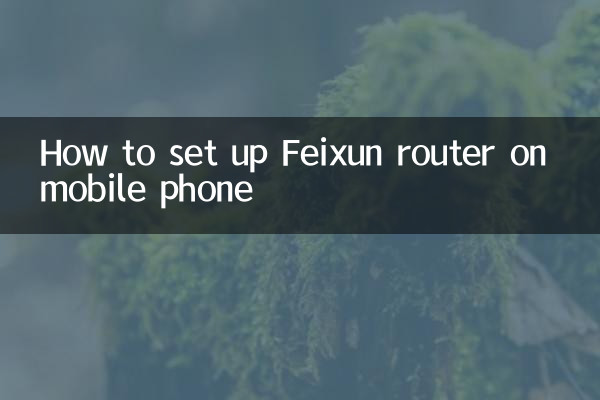
| горячие темы | индекс тепла | Основное содержание обсуждения |
|---|---|---|
| Новые прорывы в технологиях искусственного интеллекта | ★★★★★ | OpenAI выпускает новую модель, вызвав бурную дискуссию в отрасли |
| Прогресс в покрытии сети 5G | ★★★★ | Во многих местах объявлено о завершении полного покрытия 5G, что улучшает качество обслуживания пользователей. |
| Умная домашняя безопасность | ★★★ | Эксперты напоминают вам обратить внимание на защиту конфиденциальности на смарт-устройствах |
| Руководство по покупке маршрутизатора | ★★★ | Пользователи делятся рекомендациями по экономичным маршрутизаторам |
2. Шаги настройки мобильного телефона маршрутизатора Fijim
1.Подготовка
Убедитесь, что у вас наготове следующее: маршрутизатор Ficom, смартфон, номер счета широкополосного доступа и пароль (предоставляется оператором).
2.Подключиться к роутеру
Подключите маршрутизатор Ficom к источнику питания и с помощью сетевого кабеля подключите порт WAN маршрутизатора к оптическому модему или широкополосному интерфейсу. Включите функцию Wi-Fi на своем телефоне, найдите и подключитесь к имени Wi-Fi по умолчанию маршрутизатора Phicomm (обычно «PHICOMM_XXXX»).
3.Войдите в интерфейс управления
Откройте мобильный браузер, введите в адресную строку адрес управления маршрутизатора Ficom по умолчанию (например, 192.168.1.1 или p.to) и нажмите Enter, чтобы войти на страницу входа. Имя пользователя и пароль по умолчанию обычно «admin» (подробную информацию см. на этикетке на задней панели маршрутизатора).
4.Установить метод доступа в Интернет
После входа выберите метод доступа в Интернет в соответствии с типом вашей сети:
| доступ в Интернет | Применимые сценарии |
|---|---|
| PPPoE коммутируемый доступ | Домашний широкополосный доступ (требуется учетная запись и пароль) |
| Динамический IP | Получить IP автоматически (распространено в корпоративных сетях) |
| Статический IP | IP-адрес необходимо настроить вручную |
5.Настройте имя и пароль Wi-Fi
На странице настроек беспроводной сети измените имя Wi-Fi (SSID) и пароль. Для обеспечения безопасности рекомендуется использовать шифрование WPA2-PSK.
6.Сохранить и перезапустить
После завершения настроек нажмите кнопку «Сохранить» и роутер автоматически перезагрузится. После перезапуска просто подключитесь повторно, используя вновь установленное имя и пароль Wi-Fi.
3. Часто задаваемые вопросы
| вопрос | Решение |
|---|---|
| Не могу войти в интерфейс управления | Проверьте, подключен ли Wi-Fi маршрутизатора, или попробуйте перезагрузить маршрутизатор. |
| Сигнал Wi-Fi слабый | Отрегулируйте положение фрезера, чтобы избежать металлических препятствий. |
| Забыл пароль администратора | Нажмите и удерживайте кнопку сброса маршрутизатора, чтобы восстановить заводские настройки. |
4. Резюме
Настроить роутер Ficom с телефона несложно, просто следуйте инструкциям выше. В то же время, обращая внимание на последние актуальные темы, вы можете понять последние события в технологической отрасли. Если у вас возникнут проблемы в процессе установки, вы можете обратиться к часто задаваемым вопросам или обратиться за помощью в официальную службу поддержки клиентов Phicomm.
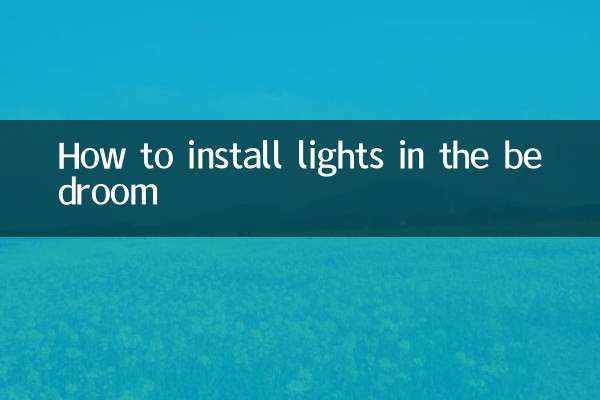
Проверьте детали
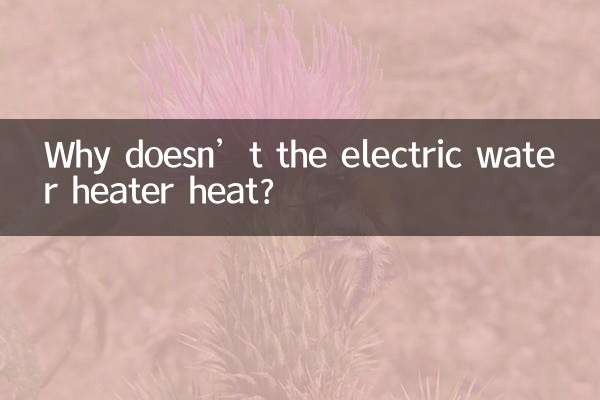
Проверьте детали